Om du vill ändra dina mobilaviseringsinställningar för Slack kanske du tror att du måste göra det direkt från din telefon. Detta är inte fallet, eftersom Slack låter dig konfigurera dina mobilaviseringsinställningar från skrivbordsapplikationen.
Detta kan vara användbart om du har lämnat bort din telefon till någon av någon anledning men inser att du får känsliga Slack-aviseringar. Normalt sett måste du antingen låta det fortsätta hända eller be om telefonen snabbt för att inaktivera aviseringar.
Om du kan ändra dina mobilaviseringsinställningar från skrivbordsappen kan du undvika detta och bara snabbt ändra inställningarna så att din telefon inte får några fler Slack-aviseringar.
Justera dina mobilaviseringar för slack från ditt skrivbord
Om du vill konfigurera dina mobilaviseringsinställningar från skrivbordsappen, gå till dina kontoinställningar. Klicka på din profilbild i det övre högra hörnet. Klicka sedan på "Visa profil" i rullgardinsmenyn.
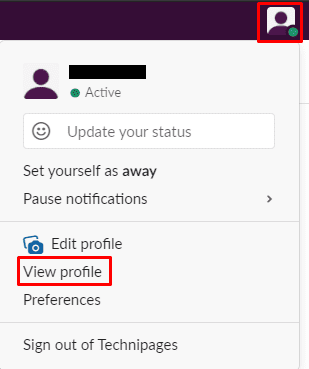
I din profilvy, klicka på ikonen med tre punkter märkt "Mer" och klicka sedan på "Kontoinställningar" i rullgardinsmenyn.
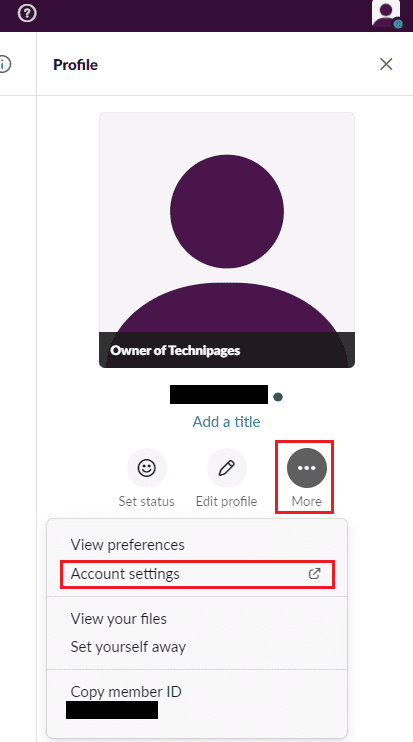
Väl i dina kontoinställningar byter du till fliken "Meddelanden" högst upp på sidan. Du kan konfigurera dina mobilaviseringar i avsnittet "Mobila push-meddelanden". Slack skickar som standard aviseringar om "Alla nya meddelanden." Men du kan ändra detta till antingen "Direktmeddelanden, omnämnanden eller nyckelord." Eller till "Ingenting" med rullgardinsmenyn "Meddela mig om". Du kan också konfigurera aviseringsljudet och spela upp en förhandsvisning av ljudet på din dator.
Ändringarna träder i kraft så snart du gör dem, eftersom det inte finns någon sparaknapp för att tillämpa ändringarna.
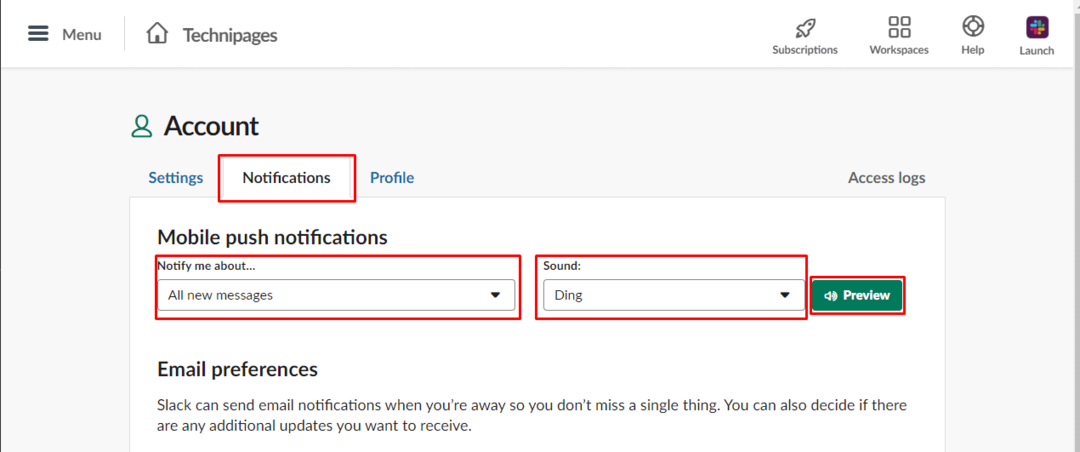
Om du har lånat ut din telefon till någon för att visa dem något snabbt och börja få aviseringar, kanske du måste aktivera stör ej. Följ den här guidens steg och du kan stänga av eller ändra dina mobilaviseringsinställningar för Slack från skrivbordsappen.